使用 MacPorts 替代 brew / 解决低版本 macOS 系统使用 brew 安装软件包慢的问题 作者: Shine 时间: 2025-05-13 分类: macOS 评论 ## 背景 根据官方的介绍,brew 仅适合 macOS 13 及更高的版本上使用了:https://docs.brew.sh/Installation#macos-requirements 对于我还在用黑苹果 macOS Big Sur 确实不友好(公司电脑 3、4 年都没更新硬件了 😓) 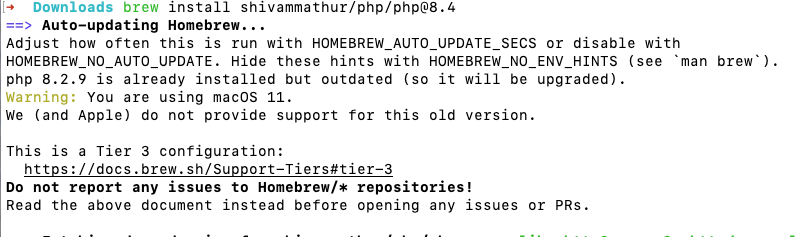 ## brew 替代品 - MacPorts 通过在网络搜索,很多人推荐使用 [MacPorts](https://macports.org/ "MacPorts") 替代 brew。 安装方法也很简单,下载一个安装包就可以用了,具体安装教程看这个:https://www.macports.org/install.php 以我的系统 Big Sur 为例,我就下载对应的版本安装就好了 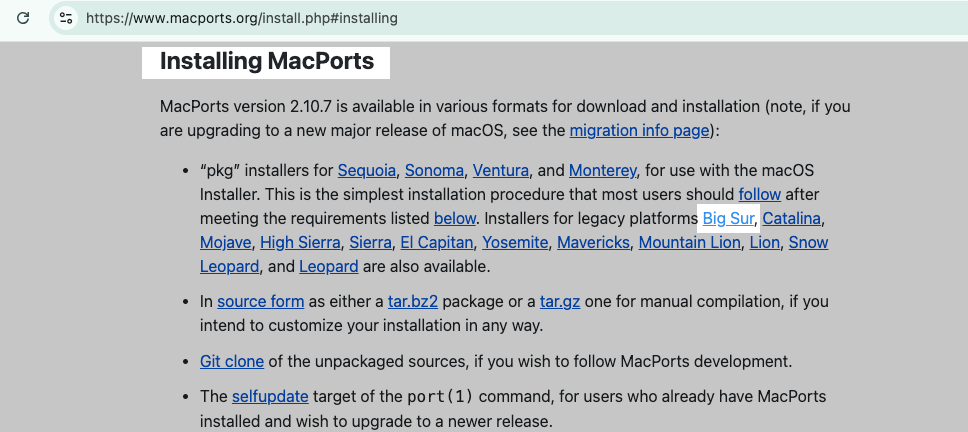 ### 使用方法 使用方法也很简单,访问这个网站 https://ports.macports.org/ 搜索你要的软件,比如 PHP84 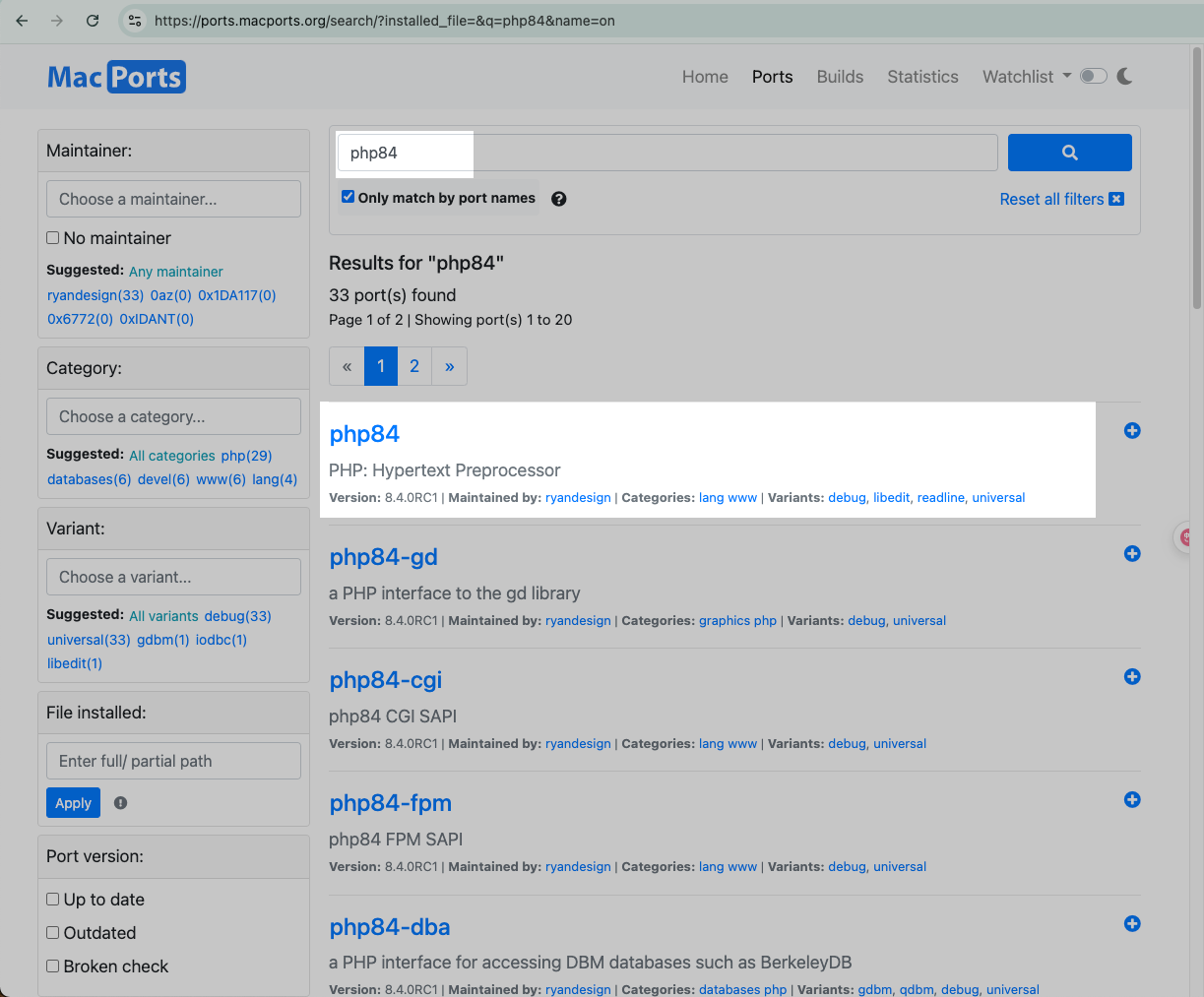 找到对应的版本,点击进入详情,然后就会提示你用什么命令安装,点击 Copy 返回到终端执行即可: | - | - | | ------------ | ------------ | | 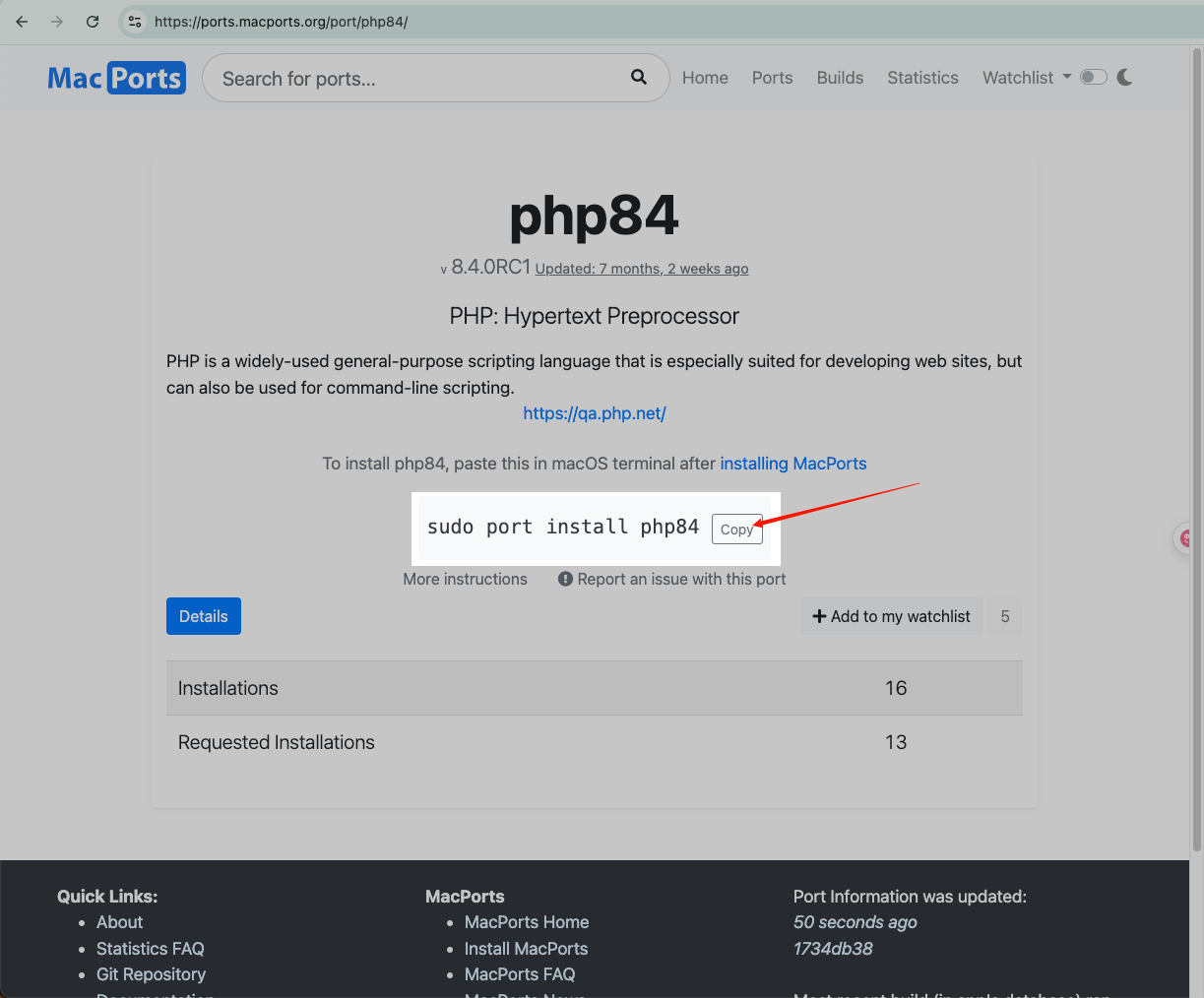 | 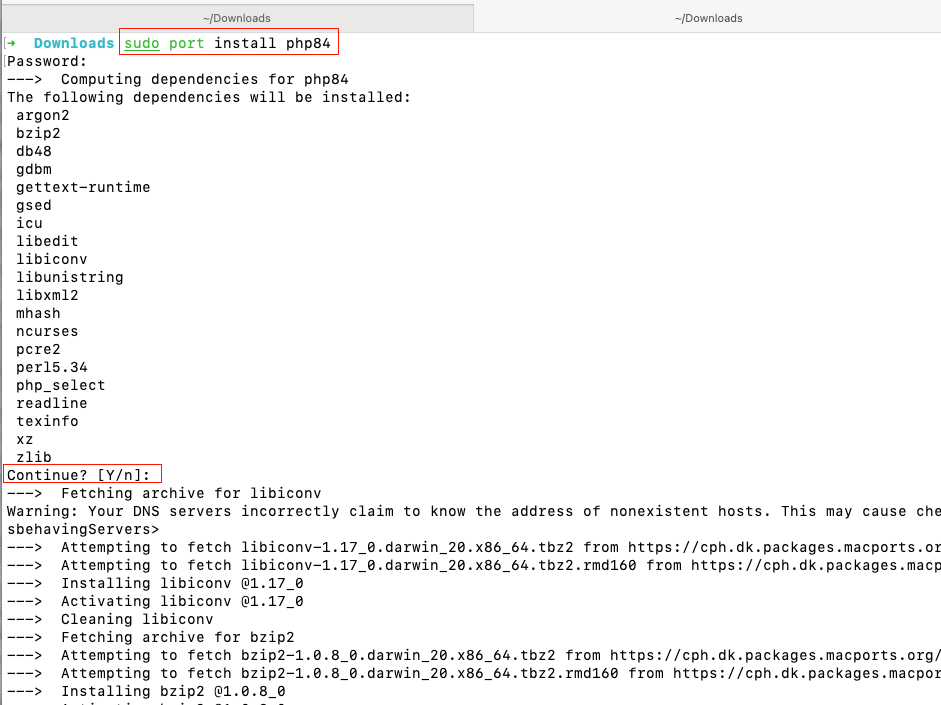 | | |  | 网络环境好的情况下,安装速度挺快的
brew 安装任意版本 PHP(7.3、7.4、8.0、8.1、8.2、8.3) 作者: Shine 时间: 2023-09-19 分类: Linux 评论 ## 依赖 * [brew](https://brew.sh/ "brew") ## 安装 首先添加 `shivammathur/php` 仓库源: ```shell brew tap shivammathur/php ``` 搜索可安装的 PHP 版本 `brew search shivammathur/php` ```shell shine@shine:~/work/xxxxx-web$ brew search shivammathur/php ==> Formulae shivammathur/php/php shivammathur/php/php@7.0-debug shivammathur/php/php@7.3 shivammathur/php/php@8.0-debug shivammathur/php/php@8.4 shivammathur/php/php-debug shivammathur/php/php@7.1 shivammathur/php/php@7.3-debug shivammathur/php/php@8.1 shivammathur/php/php@8.4-debug shivammathur/php/php@5.6 shivammathur/php/php@7.1-debug shivammathur/php/php@7.4 shivammathur/php/php@8.1-debug shivammathur/php/php@5.6-debug shivammathur/php/php@7.2 shivammathur/php/php@7.4-debug shivammathur/php/php@8.3 shivammathur/php/php@7.0 shivammathur/php/php@7.2-debug shivammathur/php/php@8.0 shivammathur/php/php@8.3-debug ``` 比如你要这些 PHP 版本就这样操作: * PHP 8.1:`brew install shivammathur/php/php@8.1` * PHP 8.2:`brew install shivammathur/php/php@8.2` * PHP 8.3:`brew install shivammathur/php/php@8.3`
macOS PHP 使用 Pecl 安装 Swoole 扩展并启用 openssl 作者: Shine 时间: 2023-08-26 分类: PHP 评论 ## 安装 PHP 可以参照此教程安装:https://stitcher.io/blog/php-82-upgrade-mac#upgrade-with-shivammathur/homebrew-php 为了节约时间,我摘抄部分 ```shell brew tap shivammathur/php brew install shivammathur/php/php@8.2 # 切换至 PHP 8.2 brew link --overwrite --force php@8.2 ``` ## 安装 openssl & 获取安装路径 如果你没有安装,可以使用此命令进行安装 ```shell brew install openssl ``` 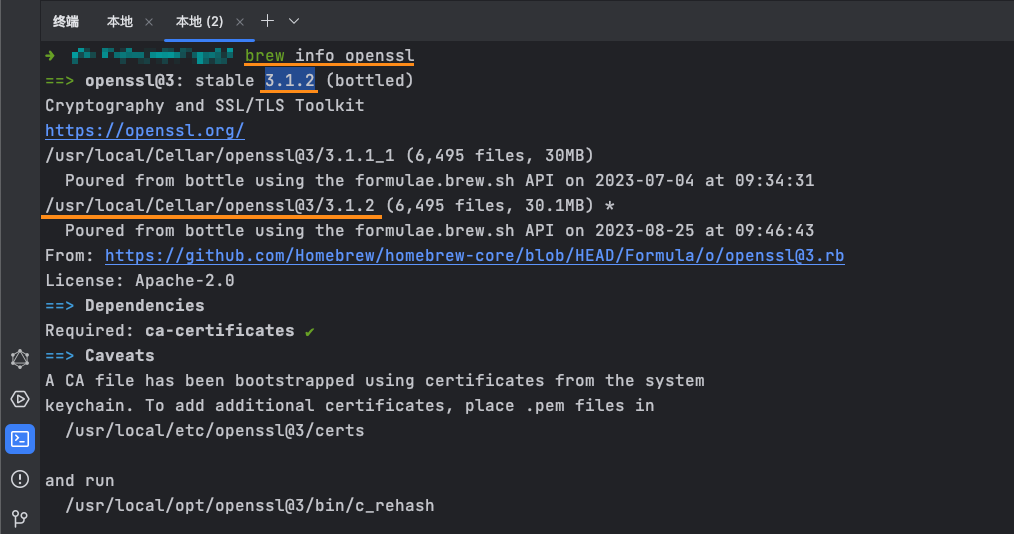 比如我的就是 `/usr/local/Cellar/openssl@3/3.1.2` 这个路径,请记住这个路径 ## 安装 swoole 扩展 & 启用 openssl 支持 > 确保你的网络环境正常 执行以下命令 ```shell sudo pecl install swoole ``` 当询问你是否启用 openssl 是,你就输入 `yes --with-openssl-dir=/usr/local/Cellar/openssl@3/3.1.2` > 其中 `/usr/local/Cellar/openssl@3/3.1.2` 是 openssl 的安装路径 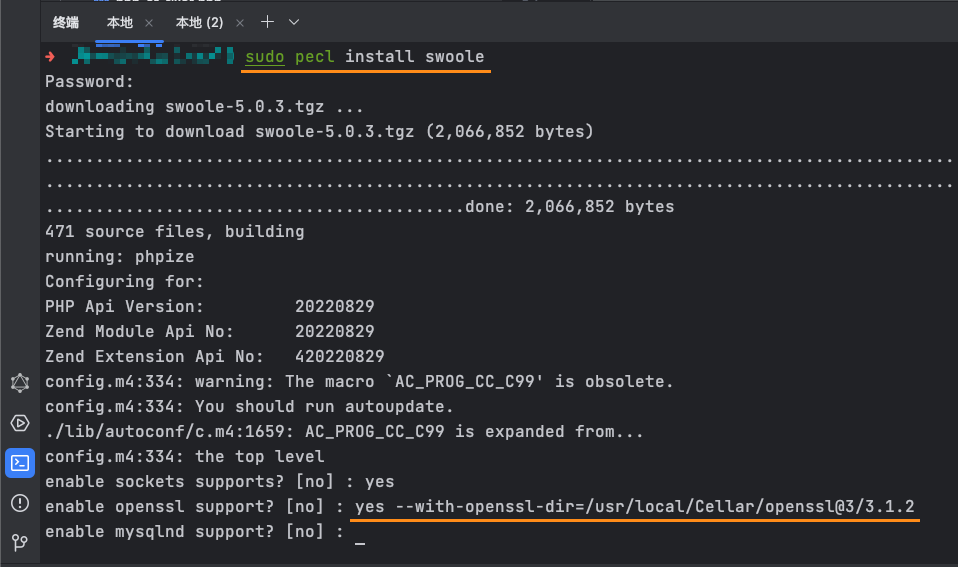 其他的按照自己需求填入 `yes` OR `no` 就好了,不过需要注意可能需要指定相关库的路径,详情请查看[官方文档 -> 编译选项 -> 通用参数](https://wiki.swoole.com/#/environment?id=%e9%80%9a%e7%94%a8%e5%8f%82%e6%95%b0 "官方文档") ## 安装完成 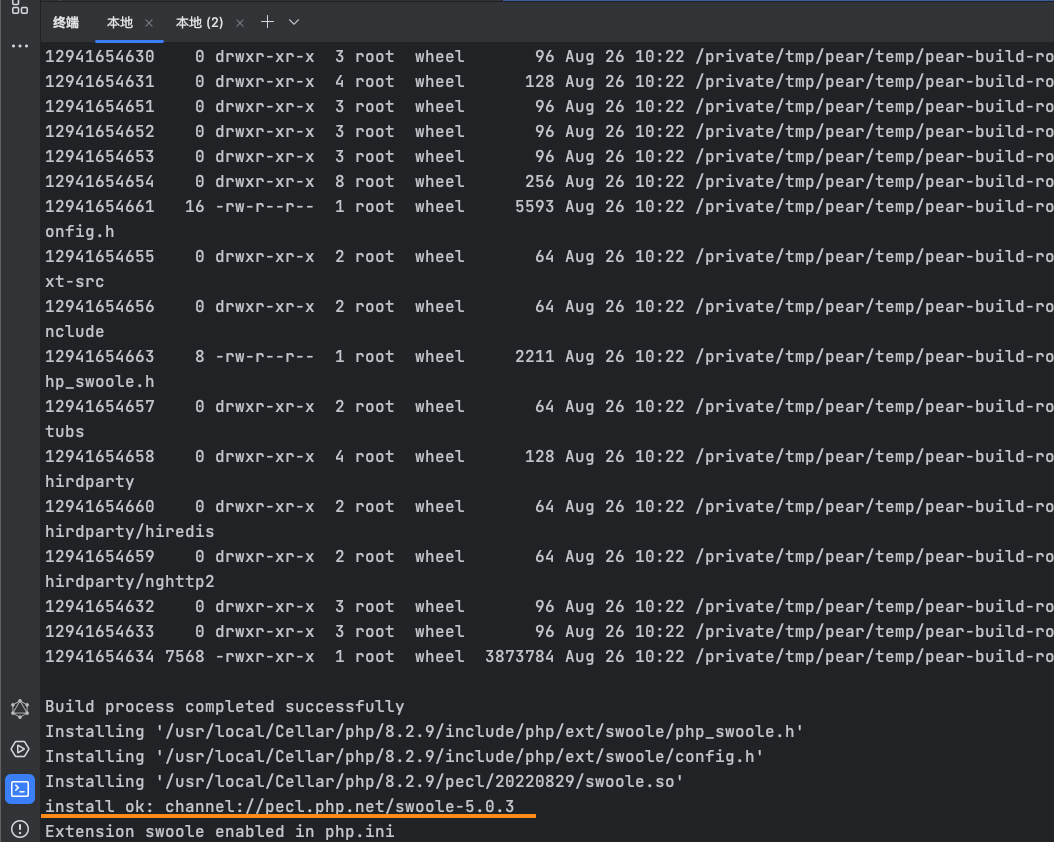 检查是否安装成功,执行命令 `php --ri swoole`,如果有内容输出(如图)表示安装成功 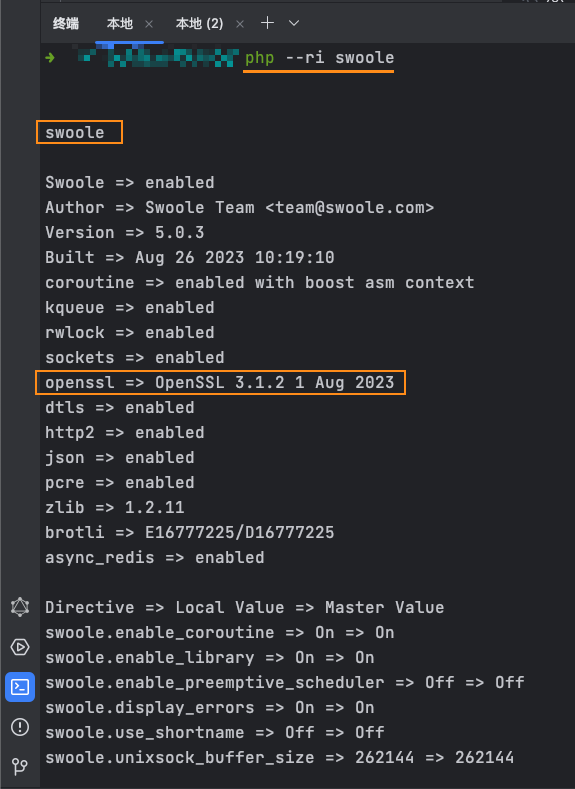
解决运行 php 命令出错:dyld: Library not loaded: /usr/local/opt/icu4c/lib/libicuio.72.dylib 作者: Shine 时间: 2023-07-07 分类: 编程工具 评论 ## 解决办法 重新安装 `icu4c` 即可 ```shell brew reinstall icu4c ``` --- 解决方案来源:https://gist.github.com/berkedel/d1fc6d13651c16002f64653096d1fded?permalink_comment_id=3676196#gistcomment-3676196
brew 设置代理 作者: Shine 时间: 2023-07-04 分类: macOS 评论 ## 1. 查找 `brew` 所在位置 一般路径都在 `/usr/local/bin/brew`,请记录好,后续需要使用 ```shell ➜ ~ which brew /usr/local/bin/brew ``` ## 2. 移动 `brew` 命令位置 ```shell mv /usr/local/bin/brew /usr/local/bin/brew_orig ``` ## 3. 新建一个如 `.proxy` 文件置代理 执行命令 `vim ~/.proxy.sh`,文件内容为: > 以下代理服务器地址根据自己实际情况调整 ```shell #!/bin/bash export https_proxy=http://127.0.0.1:7890 export http_proxy=http://127.0.0.1:7890 export all_proxy=socks5://127.0.0.1:7890 ``` ## 4. 新建 `/usr/local/bin/brew` 文件 执行命令 `vim /usr/local/bin/brew` 文件内容为: ```shell #!/bin/bash source ~/.proxy.sh /usr/local/bin/brew_orig "$@" ``` 并赋予可执行权限 `chmod +x /usr/local/bin/brew` ## 5. 测试使用 ```shell ➜ ~ cat $(which brew) #!/bin/bash source ~/.proxy.sh /usr/local/bin/brew_orig "$@" ➜ ~ brew --version Homebrew 4.0.26 Homebrew/homebrew-core (git revision 3112e690293; last commit 2022-07-12) Homebrew/homebrew-cask (git revision 2ae6e86efe; last commit 2023-02-16) ```